
6 Cara Memperbaiki Startup Lambat MacBook
Metode 1: Perbarui macOS
Pemecahan masalah paling sederhana untuk memperbaiki Mac mulai lambat adalah memperbarui perangkat lunak sistem operasi, seperti yang dijelaskan di bawah ini:
- Pilih Preferensi Sistem dari menu Apple.
- Klik Pembaruan Perangkat Lunak , seperti yang ditunjukkan.
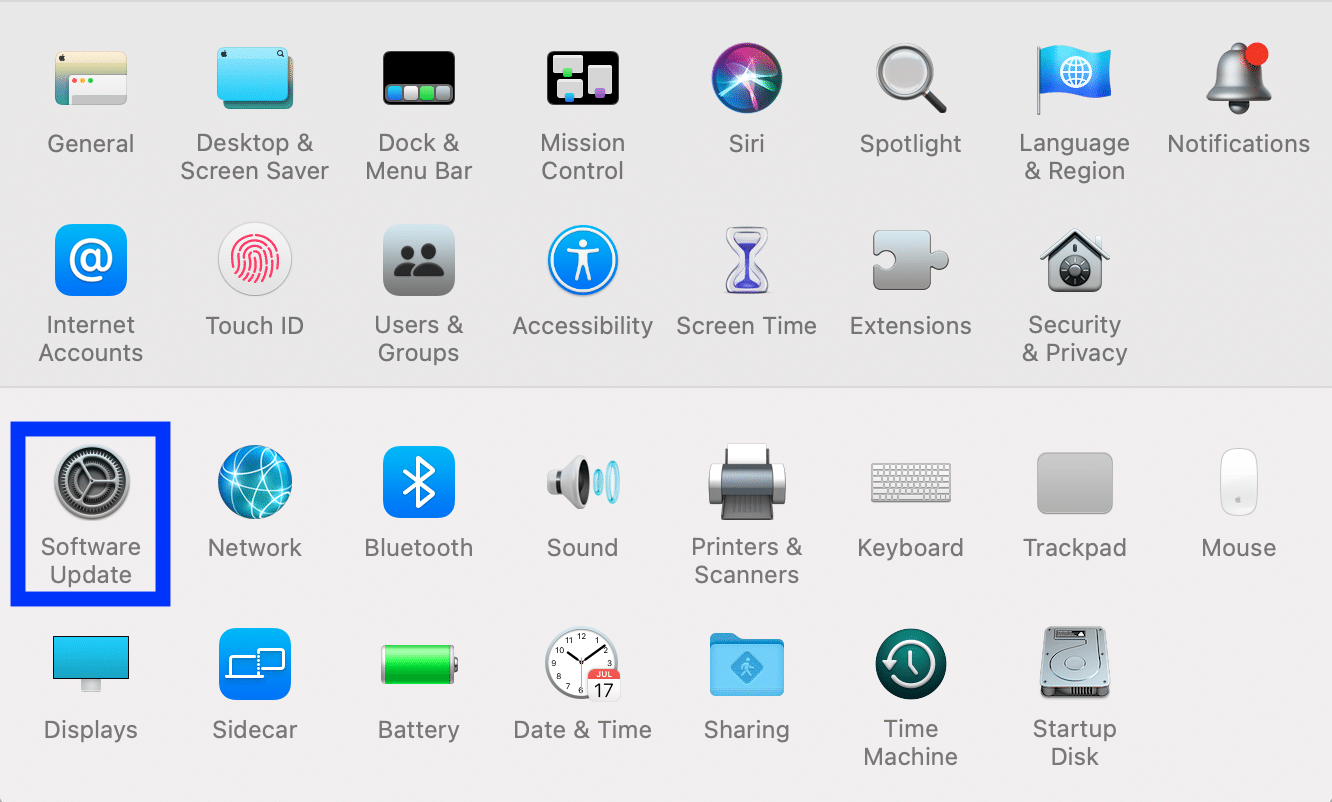
- Jika pembaruan tersedia, klik Perbarui , dan ikuti panduan di layar untuk mengunduh dan menginstal macOS baru.
Bergantian, Buka App Store. Cari pembaruan yang diinginkan dan klik Dapatkan .
Metode 2: Hapus Item Masuk yang Berlebihan
Item login adalah fitur dan aplikasi yang diatur untuk memulai secara otomatis, saat dan saat MacBook Anda menyala. Terlalu banyak item login menyiratkan bahwa ada banyak aplikasi yang melakukan booting secara bersamaan di perangkat Anda. Ini dapat menyebabkan Macbook Pro mulai lambat dan masalah pembekuan. Oleh karena itu, kami akan menonaktifkan item login yang tidak perlu dalam metode ini.
- Klik System Preferences > Users & Groups , seperti yang digambarkan.

- Buka Item Login , seperti yang ditunjukkan.

- Di sini, Anda akan melihat daftar item login yang melakukan booting secara otomatis setiap kali Anda mem-boot MacBook. Hapus aplikasi atau proses yang tidak diperlukan dengan mencentang kotak Sembunyikan di samping aplikasi.
Ini akan mengurangi beban pada mesin Anda saat dihidupkan dan harus memperbaiki masalah Mac startup yang lambat.
Metode 3: Reset NVRAM
NVRAM, atau Memori Akses Acak Non-Volatile menyimpan banyak sekali informasi penting seperti protokol booting dan terus mengawasi bahkan saat MacBook Anda dimatikan. Jika ada kesalahan pada data yang disimpan di NVRAM, hal ini dapat menghambat Mac Anda untuk memulai dengan cepat, yang menyebabkan booting MacBook menjadi lambat. Karenanya, setel ulang NVRAM Anda sebagai berikut:
- Matikan MacBook Anda.
- Tekan tombol Daya tombol untuk menginisialisasi start-up.
- Tekan dan tahan Command – Option – P – R .
bunyi pengaktifan kedua .
- Mulai ulang laptop Anda lagi untuk melihat apakah ini adalah perbaikan startup lambat Mac yang cocok untuk Anda.
Klik di sini untuk membaca lebih lanjut tentang Pintasan Keyboard Mac.
Metode 4: Kosongkan Ruang Penyimpanan
MacBook yang kelebihan beban adalah MacBook yang lambat. Meskipun Anda mungkin tidak menggunakan penyimpanan perangkat lengkap, penggunaan ruang yang tinggi sudah cukup untuk memperlambatnya dan menyebabkan Macbook Pro memperlambat startup dan masalah pembekuan. Membebaskan sebagian ruang di disk dapat membantu mempercepat proses booting. Inilah cara melakukannya:
- Klik Ikon Apple dan pilih Tentang Mac ini , seperti yang ditunjukkan.

- Lalu, klik Storage , seperti yang digambarkan. Di sini, jumlah ruang yang tersedia di Mac Anda akan terlihat.

- Klik Kelola .
- Pilih opsi dari daftar opsi yang ditampilkan di layar untuk Mengoptimalkan ruang penyimpanan di perangkat Anda. Lihat gambar yang diberikan.

Metode 5: Gunakan Pertolongan Pertama Disk
Disk startup yang rusak dapat menyebabkan startup yang lambat pada masalah Mac. Anda dapat menggunakan fitur Pertolongan Pertama di Mac Anda untuk mengidentifikasi dan menyelesaikan masalah dengan disk pengaktifan, seperti yang diinstruksikan di bawah ini:
- Cari Utilitas Disk di pencarian Spotlight .
- Klik Pertolongan Pertama dan pilih Jalankan , seperti yang disorot.

Sistem akan mendiagnosis dan memperbaiki masalah, jika ada, dengan disk pengaktifan. Ini berpotensi, memecahkan masalah startup Mac yang lambat.
Metode 6: Boot dalam Safe Mode
Mem-boot MacBook Anda dalam mode aman menghilangkan proses latar belakang yang tidak perlu dan membantu sistem melakukan booting lebih efisien. Ikuti langkah-langkah ini untuk mem-boot Mac dalam mode aman:
- Tekan tombol Mulai.
- Tekan dan tahan tombol Shift hingga Anda melihat layar login. Mac Anda akan boot dalam Safe Mode.
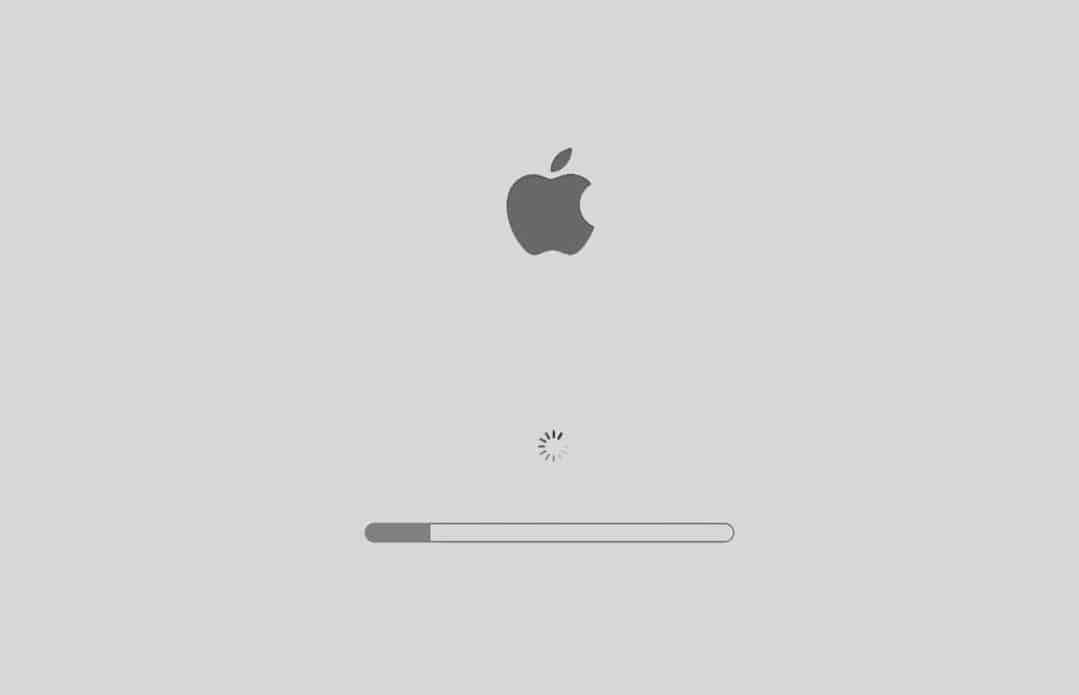
- Untuk kembali ke mode Normal , mulai ulang macOS Anda seperti biasa.
Pertanyaan yang Sering Diajukan (FAQ)
Q1. Mengapa MacBook membutuhkan waktu lama untuk memulai?
Ada beberapa alasan untuk startup Macbook Pro yang lambat dan masalah pembekuan seperti item login yang berlebihan, ruang penyimpanan yang terlalu penuh, atau NVRAM atau disk Startup yang rusak.
Direkomendasikan:
- 5 Cara Mengatasi Safari Tidak Bisa Dibuka di Mac
- Perbaiki iMessage Tidak Terkirim di Mac
- Cara Memperbaiki Pesan Tidak Berfungsi di Mac
- Perbaiki MacBook Tidak Mengisi Daya Saat Dicolokkan
Kami harap Anda dapat memperbaiki masalah Macbook yang lambat saat memulai dengan panduan bermanfaat kami. Beri tahu kami metode mana yang cocok untuk Anda. Jika Anda memiliki pertanyaan atau saran, jatuhkan di bagian komentar.